Windows 98
Desplazar y modificar tamaños


/es/windows-98/minimizar-y-maximizar-ventanas/content/
Algunas veces, la pantalla puede quedar abarrotada de información y posiblemente sea una mejor opción desplazar una ventana o modificar su tamaño.
Ten en cuenta que ajustar el tamaño de una ventana es distinto a minimizarla, restaurarla o maximizarla.
Puedes cambiar el tamaño de una ventana que está maximizada.
Desplaza el puntero del ratón sobre cualquiera de los Ángulos de la Ventana.
El puntero del ratón se transformará en una Flecha de Dos Puntas.
También puedes poner el puntero sobre los bordes de la ventana.
Mantén pulsado el botón izquierdo del ratón y desplaza la flecha para agrandar o achicar la ventana.
Suelta el botón cuando la ventana haya tomado el tamaño que deseas que tenga.
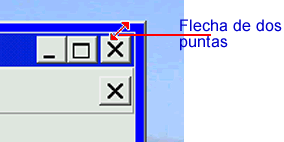
En ocasiones necesitarás ver o modificar un documento que está en el escritorio, pero la ventana que tienes abierta te lo impide. En ese caso, no es necesario que la cierres, ya que puedes desplazarla de un lado a otro, en la pantalla.
En la parte superior de la ventana encontrarás la Barra de títulos. Desplaza el puntero del ratón hasta allí.
Pulsa el botón izquierdo de ratón y mantenlo así, hasta que hayas ubicado la ventana donde deseas que se ubique.

Recuerda que no se puede desplazar una ventana que se encuentra maximizada
/es/windows-98/desplazarse-por-una-ventana/content/